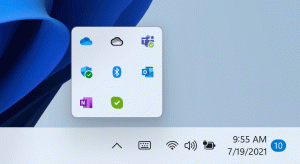Przycinaj obrazy ze zdjęciami w systemie Windows 10

Aplikacja Zdjęcia to uniwersalna (Metro) aplikacja, która jest preinstalowana w systemie Windows 10. Jest to aplikacja Store, która ma zastąpić przeglądarkę zdjęć systemu Windows, ponieważ Microsoft chce stworzyć całość środowisko użytkownika wygląda i działa tak samo w systemie Windows 10 Mobile i Windows 10 na komputery PC. Podczas gdy zainteresowani użytkownicy Móc przywróć klasyczną aplikację komputerową Windows Photo ViewerCi, którzy wolą korzystać ze Zdjęć, mogą zainteresować się przycinaniem zdjęć za pomocą tej nowej aplikacji.
Wbudowana aplikacja Zdjęcia umożliwia przeglądanie obrazów i podstawową edycję. Jego kafelek jest przypięty do menu Start. Ponadto aplikacja jest powiązana z większością formatów plików graficznych po wyjęciu z pudełka. Zdjęcia oferują bardzo podstawową funkcjonalność do przeglądania obrazów z lokalnego dysku użytkownika lub z magazynu w chmurze OneDrive.
Aplikacja Zdjęcia zawiera opcję Przytnij, więc nie potrzebujesz edytorów obrazów innych firm ani nawet programu Microsoft Paint. Oto jak korzystać z tej funkcji.
Aby zmienić rozmiar obrazów za pomocą aplikacji Zdjęcia w systemie Windows 10, wykonaj następujące czynności.
- Otwórz Zdjęcia. Jego kafelek jest domyślnie przypięty do menu Start.
- Otwórz plik obrazu, który chcesz przyciąć.
- Rozwiń element Edytuj i twórz w górnym pasku narzędzi.
- Wybierz Edytować polecenie z menu. Możesz także nacisnąć Ctrl + E, aby przejść bezpośrednio do trybu edycji.
- Po prawej stronie otworzy się nowe menu wysuwane. Tam kliknij Przytnij i obróć przycisk.
- Dostosuj obszar zaznaczenia za pomocą dużych białych kropek.
- Teraz kliknij Gotowe przycisk po prawej stronie.
- Zapisz obraz.
- Teraz możesz zamknąć aplikację Zdjęcia.
Otóż to.
Powiązane artykuły:
- Zmień wygląd Live Tile w aplikacji Zdjęcia w systemie Windows 10
- Włącz powiększanie za pomocą kółka myszy na zdjęciach w systemie Windows 10
- Opcje aplikacji do tworzenia kopii zapasowych i przywracania zdjęć w systemie Windows 10
- Jak oznaczyć osoby w aplikacji Zdjęcia w systemie Windows 10?
- Włącz ciemny motyw na zdjęciach w systemie Windows 10
- Wyklucz obrazy OneDrive ze zdjęć w systemie Windows 10
- Ustaw zdjęcia jako wygaszacz ekranu w systemie Windows 10
- Wyłącz wykrywanie i rozpoznawanie twarzy na zdjęciach w systemie Windows 10